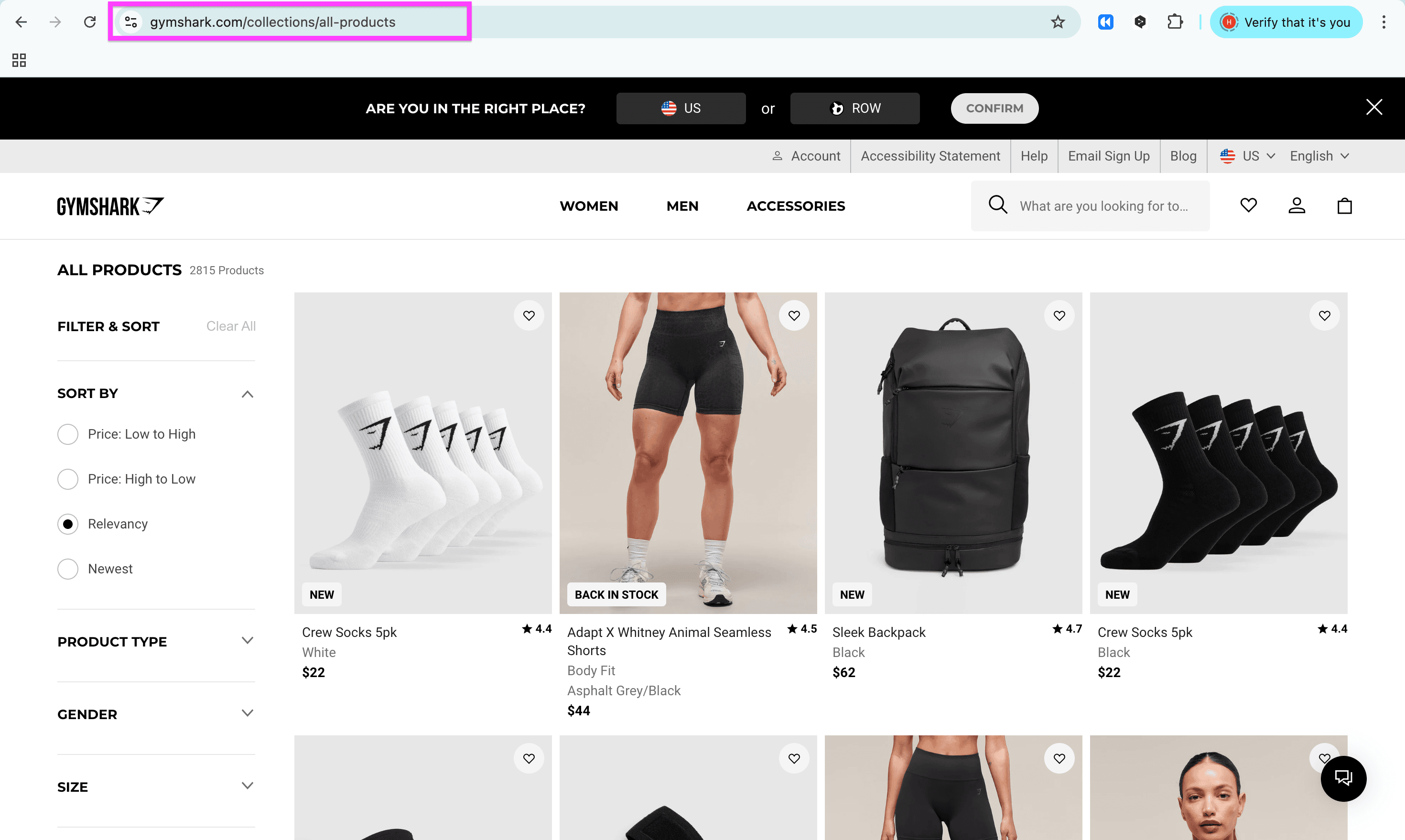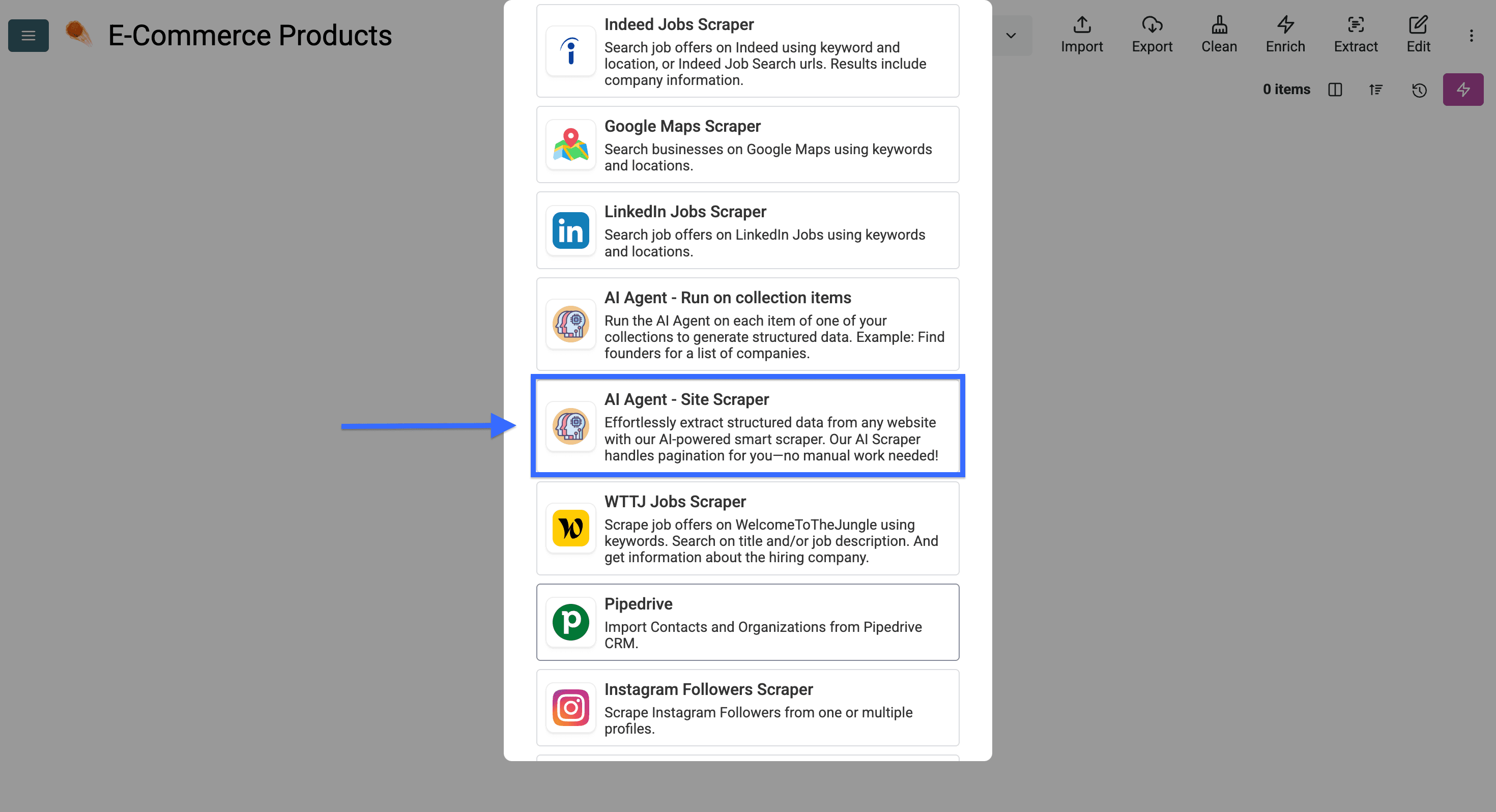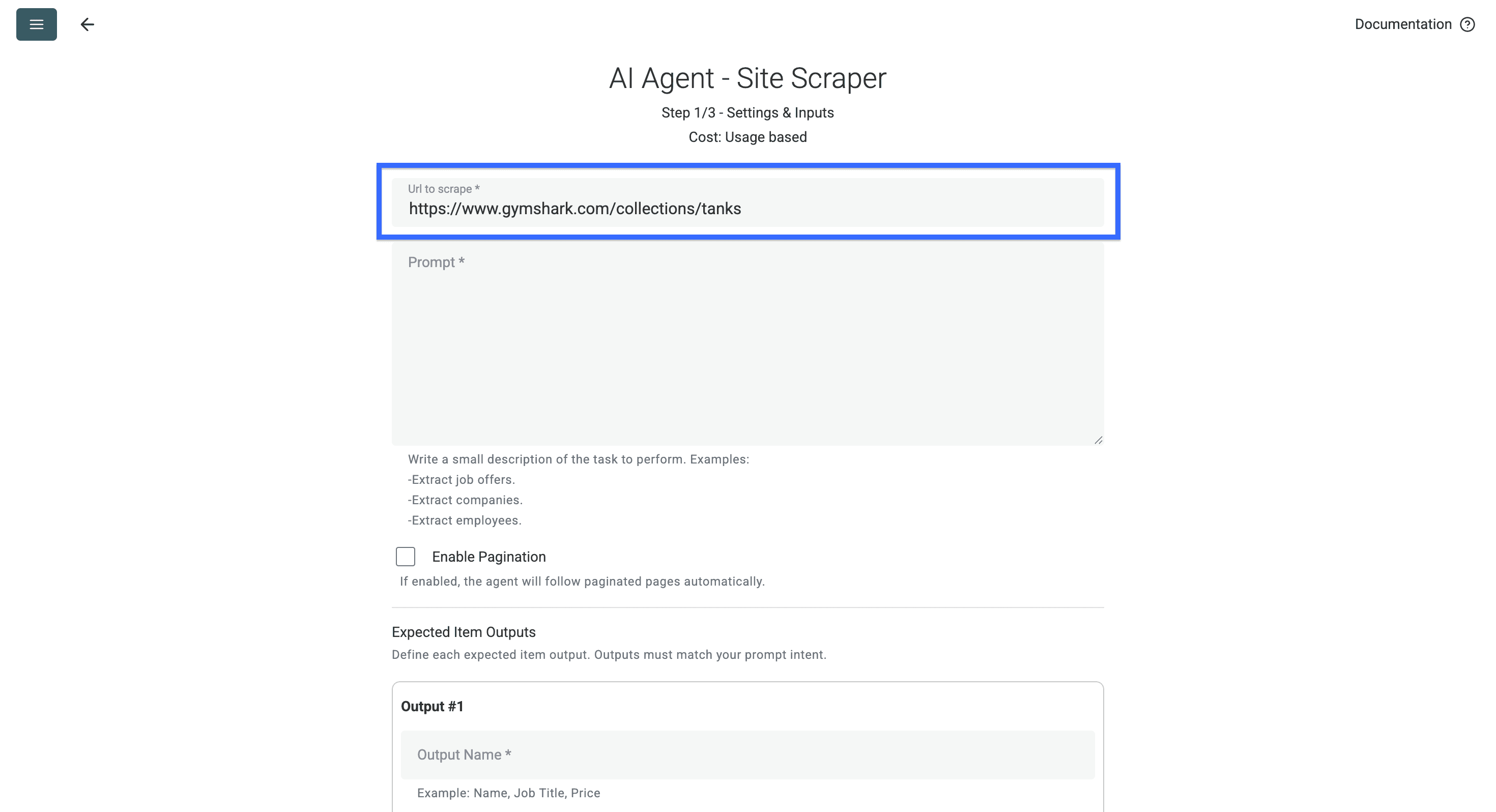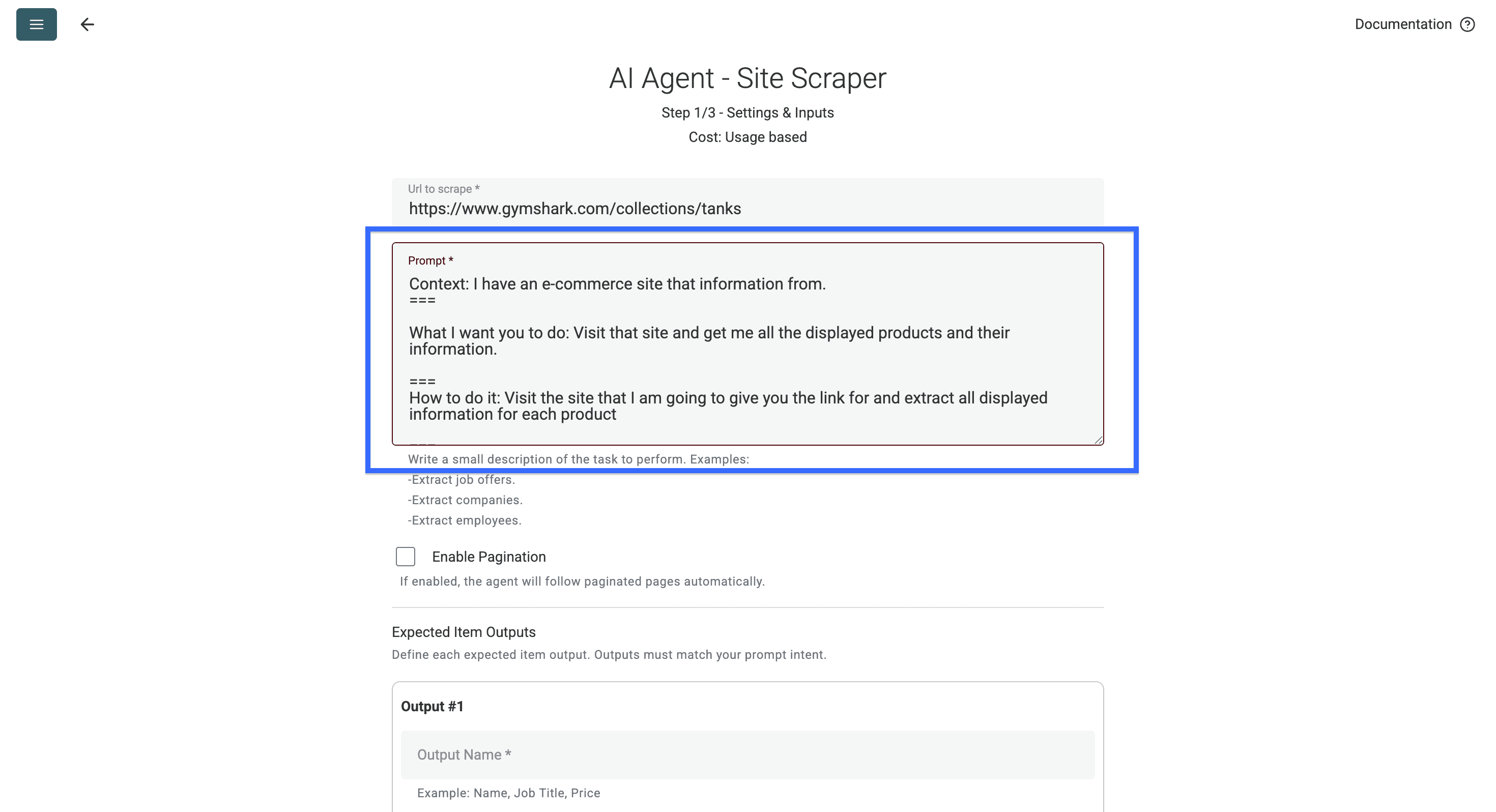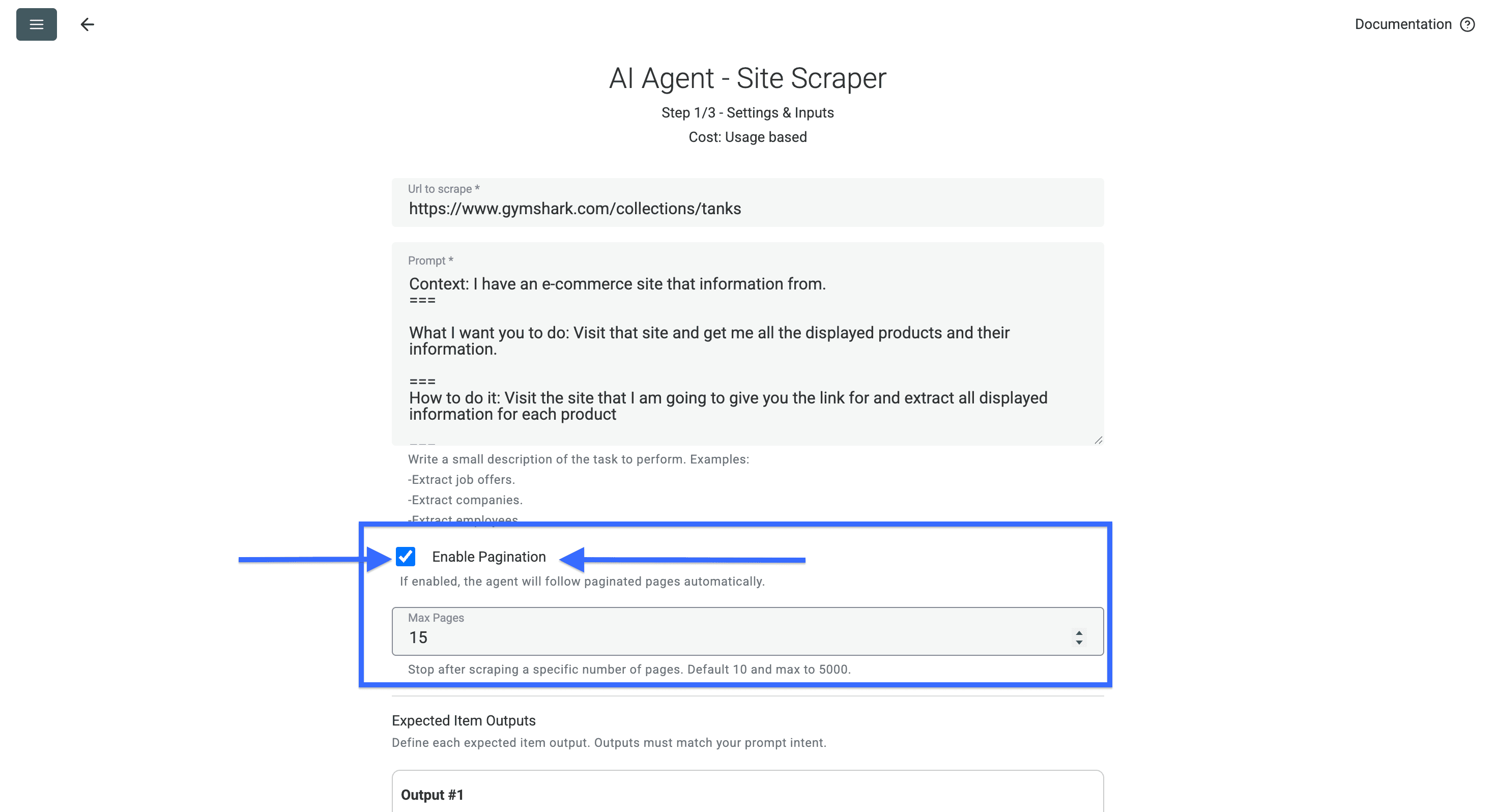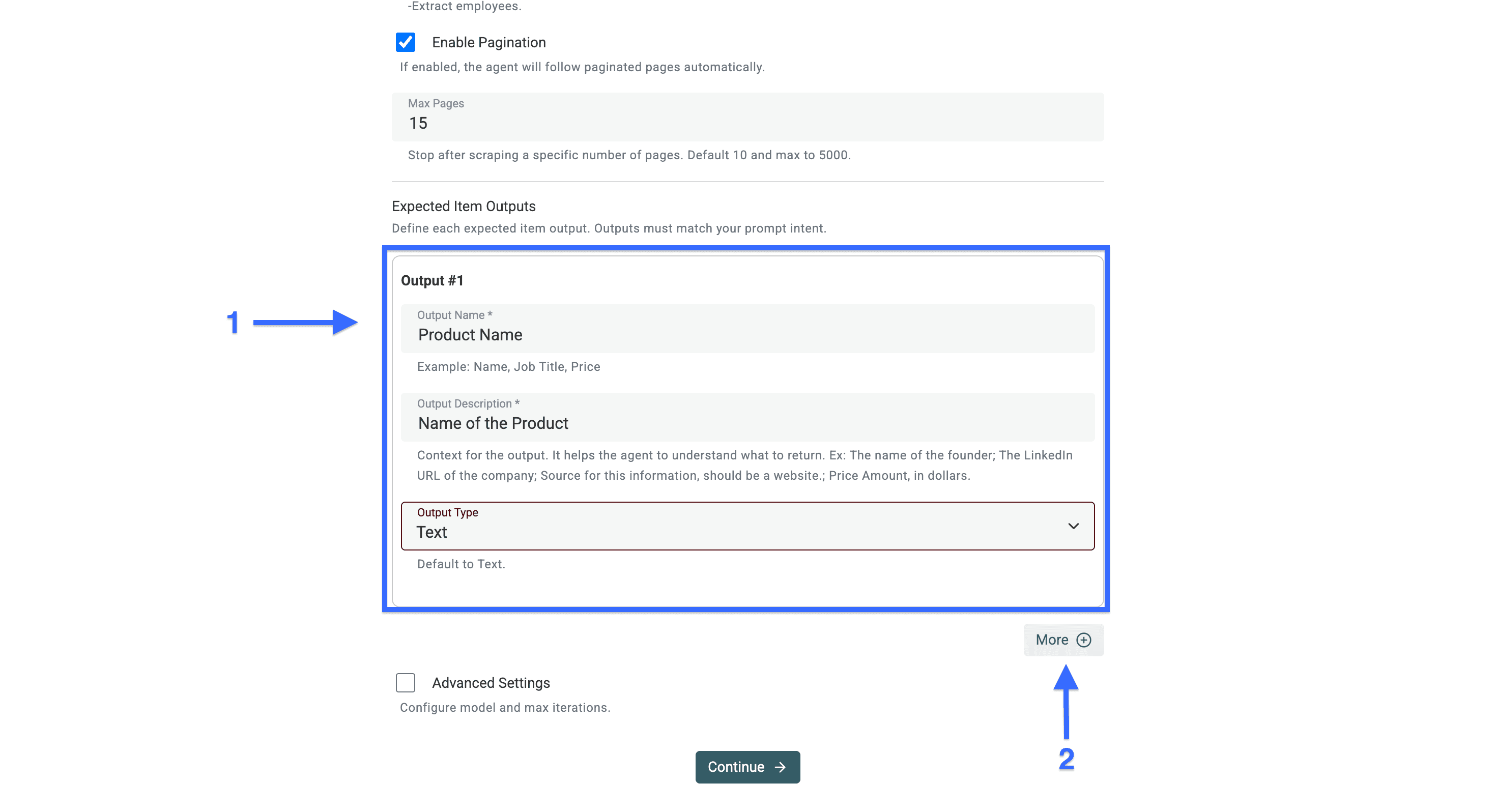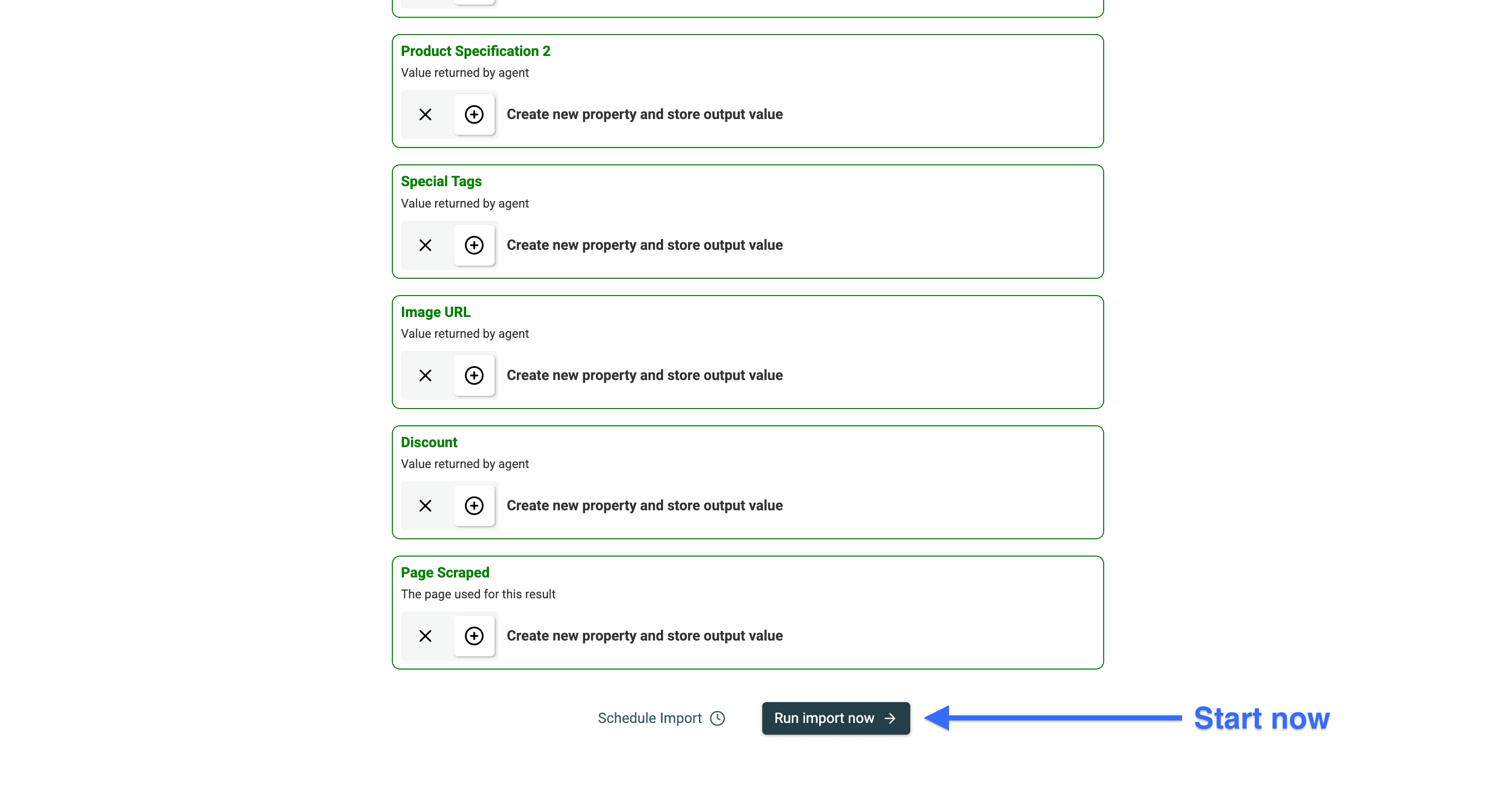Zéro code, beaucoup d’IA. Voilà comment on a rendu le scraping de sites e-commerce plus accessible que jamais.
Vous n’avez même pas besoin de maîtriser l’art du prompt : on vous fournit le prompt et le mode d’emploi pour extraire tous les produits de n’importe quel site e-commerce.
Trêve de blabla, on passe à l’action : on scrape des produits !
Étape 1 – Comprendre le Scraping des Sites E-commerce
Il existe deux façons de scraper des produits depuis des sites e-commerce :
Vous pouvez soit :
-
Scraper les pages "Collection/Catégorie" pour extraire une sélection de produits d'un site e-commerce ⬅️ C'est la méthode que l’on va utiliser aujourd'hui
Ceci est la page catégorie que j’utiliserai pour scraper tous les produits -
Scraper la page "Tous les produits" pour extraire tous les produits d'une boutique
Les pages « Tous les produits » offrent moins de contrôle sur la sélection des produits extraits
Les réglages de l’AI agent fonctionnent de la même manière : seul le point de départ change.
Étape 2 – Préparer le Scraping des Sites E-commerce
La préparation, c’est la moitié du travail ! Voici comment bien préparer votre scraping :
- Récupérez les liens des sites e-commerce à scraper
- Créez un compte sur Datablist
- Créez une collection sur Datablist
C’est parti !
Pour scraper des produits de sites e-commerce sans code, il vous faut un outil qui s'utilise en langage naturel. L’un d’eux est l’AI Research Agent intégré à Datablist.
Une fois votre compte créé, vous devrez paramétrer l’automatisation. Voici comment !
Créez une nouvelle collection en cliquant sur le « plus » ou via le raccourci « N »
Voici l’interface d'une collection vide. J’ai déjà renommé ma collection (et ajouté un emoji sympa !)
La préparation est terminée. Place à l’action !
Étape 3 – Démarrer le Scraping des Sites E-commerce
Pour scraper des produits sur des sites e-commerce, procédez en 3 temps :
- Choisissez la source « AI Agent - Site Scraper »
- Collez le prompt qui explique à l'AI Agent votre objectif
- Créez une propriété de sortie par type d'information produit à récupérer
Maintenant qu’on a le plan, on scrape !
Cliquez sur "Voir toutes les sources" pour accéder à la configuration de l’AI agent.
Sélectionnez ensuite « AI Agent - Site Scraper »
Collez l’URL du site ou de la page catégorie à scraper dans le premier champ.
Tapez ensuite un prompt expliquant à l’AI agent quelles infos extraire (vous pouvez aussi reprendre le mien ci-dessous)
Contexte : J’ai un site e-commerce avec une liste de produits.
===Ce que je veux : Visite ce site et récupère tous les produits affichés et leurs informations.
===Comment faire : Rends-toi sur le site dont je vais te donner le lien et extrais toutes les infos affichées pour chaque produit.
===À savoir : N’extrais aucune info non liée à un produit (ex : appels à l’action)
===Voici le détail des infos recherchées :
- Nom du produit
- Lien vers la page produit
- Prix d’origine dans la devise affichée
- Catégorie du produit (ex : Repas instantanés, Débardeurs, Chaussettes)
- Spécification 1 (ex : Coupe compressive, 40g protéines, Premium Füßlinge)
- Spécification 2 (ex : Couleur, nombre de pièces, portions)
- Tags spéciaux (ex : Nouveauté, édition limitée, dernière chance… Inscrire "Aucun" s’il n’y en a pas)
- Lien absolu vers l’image produit
- Remise en % (si dispo, "Aucun" sinon)
Ne renvoie rien qui sort de ces champs, et seulement une info par type à chaque fois
===Point important : Toutes les pages n’ont pas la même structure, mais les produits sont suffisamment bien étiquetés pour reconnaître chaque item demandé.
Cochez ensuite “Enable Pagination” pour que l’AI scraper passe d’une page à l’autre automatiquement.
Créez maintenant un champ de sortie pour chaque type d’information produit désiré.
Cliquez sur « Plus » pour créer autant de champs de sortie que nécessaire (un par type d’info).
Pour extraire séparément plusieurs spécifications, créez un champ dédié par spécification. Exemple :
💡 Astuce pour des résultats plus précis
Donnez à l’AI Agent des exemples clairs de la forme attendue pour chaque spécification. Exemple (pour les débardeurs GymShark en photo) :
Spécification 1 : Slim Fit
Spécification 2 : Noir
Une fois tous les champs créés, cochez la case « Advanced Settings »
Vous pouvez alors :
- Choisir le modèle utilisé pour le scraping ⬅️ On recommande GPT-4o mini pour le meilleur rapport qualité/prix
- Définir le nombre maximum d’itérations. Pour en savoir plus : voir notre page sur les AI agents
- Activer l’option « Render HTML » pour scraper les shops en javascript – 🚨 C’est indispensable pour certains e-shops. Testez sans dans un premier temps, puis relancez avec ce réglage si vous n'avez aucun résultat.
Cliquez sur « Continuer » pour valider.
Lancez ensuite l’import en cliquant sur "Run import now".
Voici les résultats obtenus grâce au website scraper AI Agent
💡 Astuce pour éviter les doublons
Sélectionnez une valeur unique (ex : lien produit ou nom produit) pour éviter d’importer deux fois le même produit lors d’un nouveau scraping. Ainsi, seules les nouveautés seront ajoutées. — Vous paierez néanmoins pour les produits non importés puisque la détection se fait à l’import, pas au scraping
Suivez la procédure ci-dessous ⬇️
Commencez par choisir votre identifiant unique (ici, le lien du produit).
Cliquez sur l’en-tête de colonne et choisissez « Rename - Settings - Delete »
Cochez ensuite « Do not allow duplicate values » et cliquez sur « Save Property »
Vous êtes prêt ! Chaque produit n’apparaîtra qu’une seule fois dans votre collection, même si vous relancez l’import plusieurs fois sur la même boutique.
Vous verrez alors une icône clé dans l’en-tête de la colonne identifiant unique.
Conclusion
Scraper les sites e-commerce sans coder, c’est possible — il suffit d'un AI agent qui automatise tout pour vous. Misez sur la qualité de votre prompt (ou copiez simplement celui fourni ici, en adaptant les exemples de parenthèses à vos besoins).
Puis-je scraper un site e-commerce sans coder ?
Oui, l’IA de Datablist vous permet de scraper des sites e-commerce en langage naturel : rédigez les instructions en français, l’agent s’occupe de la technique.
Comment suivre l’évolution des prix sur un site e-commerce ?
Vous pouvez programmer des tâches récurrentes avec l’AI agent de Datablist pour surveiller automatiquement l’évolution des prix sur vos sites préférés — toute modification est enregistrée.
Comment extraire les données produit d’un site e-commerce ?
Créez un AI agent, indiquez quels champs collecter (prix, noms, descriptions…), et fournissez l’URL du site. L’agent s’occupe de tout structurer.
Peut-on scraper plusieurs sites e-commerce d’un coup ?
Non, pas pour le moment. Mais vous pouvez créer plusieurs collections et scraper un site à la fois sur Datablist, en paramétrant l’agent selon vos critères.
Le scraping de sites web est-il légal ?
Le scraping en lui-même n’est pas illégal. Cependant, certains sites l’interdisent dans leurs conditions d’utilisation.